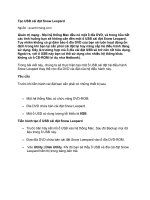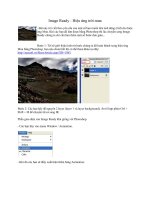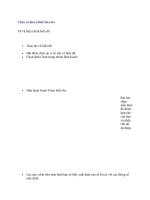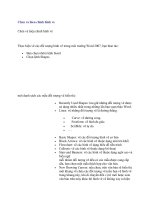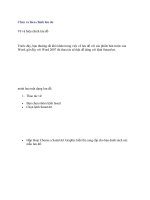Tài liệu Tạo và hiệu chỉnh Text Box ppt
Bạn đang xem bản rút gọn của tài liệu. Xem và tải ngay bản đầy đủ của tài liệu tại đây (83.27 KB, 4 trang )
Chen va hieu chinh textbox
Tạo và hiệu chỉnh Text Box
Text Box là một đối tượng hình vẽ trong văn bản, Text Box cũng được xem như là một
văn bản con mà trên nó bạn có thể nhập vào văn bản, hình ảnh . . . .
1. Tạo Text Box:
•
Chọn nhóm lệnh Insert
•
Chọn lệnh Text Box trong nhóm lệnh Insert.
•
Một danh sách các mẫu Text Box hiển thị cho bạn lựa chọn:
tùy thuộc vào nội dung trang văn
bản mà bạn lựa chọn kiểu mẫu
Text Box thích hợp.
•
Draw Text Box: nếu bạn
muốn vẽ một Text Box
trên trang văn bản, bạn
chọn lệnh Draw Text Box.
Lúc này con trỏ chuột sẽ
hiển thị thành biểu tượng
, bạn nhấn giữ chuột
lên trang văn bản và kéo
để vẽ một Text Box.
2. Nhập nội dung cho Text Box:
Khi bạn vẽ xong một Text Box trên trang văn bản, Text Box bạn vẽ trên văn bản sẽ được
bao quanh một khung màu xanh.
bạn Double Click chuột lên Text Box và nhập n
ội
dung trong Text Box tương tự như trên trang văn
bản. (trong Text Box bạn có thể chèn ClipArt, hình
ảnh, hình vẽ, . . . .)
Các nội dung chữ cũng được hiệu chỉnh tương tự
như trên trang văn bản.
3. Hiệu chỉnh Text Box:
Thay đổi kích thước Text Box:
•
Chọn Text Box muốn thay đổi kích thước. Text Box bạn chọn sẽ được bao quanh
bởi một khung viền màu xanh.
bạn nhấn chuột vào biểu tượng hình vuông màu
xanh và kéo để tăng kích thước một cạnh của
Text Box.
nhấn chuột vào biểu tượng hình tròn màu xanh
để và kéo để tăng hoặc giảm kích thước Text
Box, bạn nhấn giữ kèm phím Shift để kích
thước được tăng đều các cạnh.
Di chuyển Text Box:
•
Nhấn giữ chuột lên cạnh của Text Box cần di chuyển, con trỏ chuột sẽ hiển thị
thành biểu tượng và bạn kéo để di chuyển đến vị trí mới.
Nhóm lệnh Format:
Khi bạn nhấn chọn Text Box, trên thanh thẻ lệnh hiển thị nhóm lệnh Format cung cấp cho
bạn các lệnh để hiệu chỉnh Text Box:
•
Draw Text Box: vẽ thêm Text Box trên trang văn bản.
•
Text Direction: thay đổi kiểu chiều hiển thị nội dung trong Text Box.
•
Bạn nhấn chọn biểu tượng More trong ô , một danh
sách các mẫu hiệu ứng Text Box hiển thị. Bạn lựa chọn một kiểu mẫu thích hợp áp
dụng cho Text Box.
một số mẫu hiệu ứng Text Box
•
Shape Fill: thay đổi màu nền cho Text Box. Khi nhấn chọn, một danh sách các
ô màu hiển thị, bạn chọn chọn một màu thích hợp để áp dụng cho Text Box. No
Fill: màu trong suốt cho Text Box.
•
Shape Outline: màu viền cho Text Box.
•
Change Shape: thay đổi hình dáng của Text Box thành hình dáng các đối
tượng vẽ.
•
Shadow Effects: lựa chọn hiệu ứng bóng đổ cho Text Box.
•
3-D Effects: hiệu ứng 3D cho Text Box, hiệu ứng này chỉ được áp dụng khi
Text Box không áp dụng lệnh Change Shape.
•
Các lệnh Position, Bring to Fring to Front, Send to Back, Text Wrapping tương tự
như trong bài "Thực hiện hiệu chỉnh ClipArt và hình ảnh".
Developer by Qis Technology